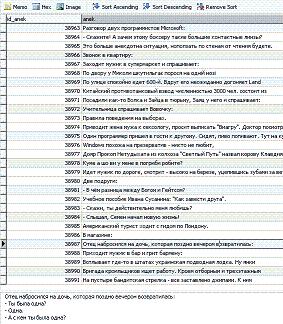Отчет «Скидки по датам»
Задача: нужно создать отчет в среде
«Дельфи 7», используя набор компонентов с закладки «QReport», для базы
данных «Скидки.mdf», разработанной в СУБД «MS SQL Server 2005».
Для начала создаем новое приложение в «Дельфи 7» и перетаскиваем компоненты для подключения к базе данных «Скидки»: ADOConnection, ADOQuery. Настраиваем их.
Когда настраиваем параметр «ConnectionString» компонента «ADOConnection1»,
выбираем провайдера поставщика данных «MS OLE DB Provider for SQL Server». Конечно, чтобы
успешно подключиться к базе нужно предварительно в «MS SQL Server» добавить в разделе
«Безопасность» имя входа, а также для базы «Скидки» установить в свойствах
разрешения, особенно на «SELECT».
|
Компонент |
Настройка компонента и ее значение |
|
ADOConnection1 |
ConnectionString = «Provider=SQLOLEDB.1;Password=123;Persist Security Info=True;User ID=Менеджер;Initial Catalog=Скидки;Data Source=MYCOMP\SERVER» LoginPrompt = False Connected
= True |
|
ADOQuery1 |
Connection
= ADOConnection1 SQL = «SELECT [Дата введения], [Условие предоставления] AS Скидка, [Статус] FROM Скидки» Active =
True |
Когда соединение с базой данных
успешно установлено, переходим к созданию отчета, для этого находим закладку «QReport»
на панели компонентов и перетаскиваем область отчета «QuickRep». Далее
кликаем по ней 2 раза и выбираем области отчета: Title, Column header, Detail band.
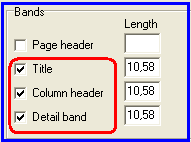
Рис. 1. Настройки компонента «QuickRep1»
На
полотне отчета появятся три области. В первую область нужно поместить заголовок
отчета, во вторую – заголовки столбцов таблицы, полученной в результате SQL-запроса, а в третью
детальные записи столбцов. Для вывода текста подойдет компонент типа «QRLabel»,
а для вывода детальных данных строк таблицы – «QRDBText». Соответственно
у «QRLabel»
нужно установить свойство «Caption»,
а у «QRDBText»
свойства: DataSet,
DataField.
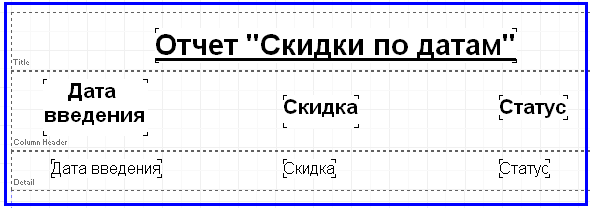
Рис. 2. Расположение элементов отчета
Для просмотра отчета на стадии проектирования нужно вызвать контекстное меню на компоненте «QuickRep1» и выбрать пункт «Preview». Если надо вызывать отчет из работающего приложения, то можно на кнопке разместить код:
|
QuickRep1.Preview;//Для просмотра отчета |
|
QuickRep1.Print;//Для
печати отчета |

Рис.
3. Отчет «Скидки по датам»